PowerPoint 的幻灯片母版功能可以帮助您在整个演示文稿中保持设计风格的统一性。如果你希望对演示文稿的字体、标题或者颜色进行统一调整,以便这些设置能够应用到所有的幻灯片,那么你需要使用幻灯片母版来实现。
如何创建幻灯片母版
首先,打开你的 PowerPoint 演示文稿,然后点击“视图”选项卡,在其中找到并点击“幻灯片母版”按钮。

这时,幻灯片母版将出现在左侧的窗格中。 顶部显示的缩略图代表的是幻灯片母版,而下方每一个缩略图则代表着主题中可用的各种幻灯片布局。对幻灯片母版所做的任何文本编辑都会影响所有幻灯片布局中的文本内容。 当然,你也可以选择单独自定义每一个幻灯片布局。
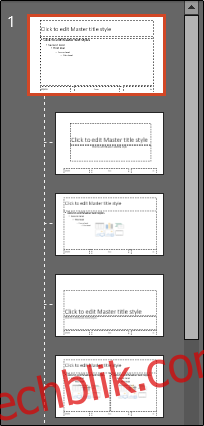
编辑幻灯片母版的主题
如果你打算为演示文稿选择特定的主题,建议你在进行其他编辑之前先选择它,因为每个主题都有其独特的文本和图像占位符。
要编辑幻灯片母版的主题,请在“幻灯片母版”选项卡中点击“主题”按钮。

这时会出现一个下拉菜单,其中包含了丰富的 Office 主题库。 选择你想要使用的主题即可。
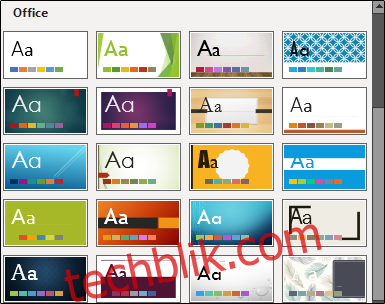
现在,你的幻灯片母版就会应用上选定的主题。
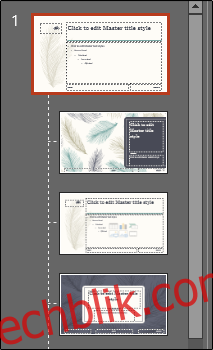
调整幻灯片母版的细节
接下来,你可以根据需要自定义演示文稿的字体、颜色和背景。 在“幻灯片母版”选项卡的“背景”组中,你会找到所有相关的选项。 请注意,在此处进行的设置更改会影响演示文稿中的所有幻灯片布局,因为这些更改会应用到预定义的方案中。 你可以将鼠标悬停在可用的选项上,以进行实时预览。
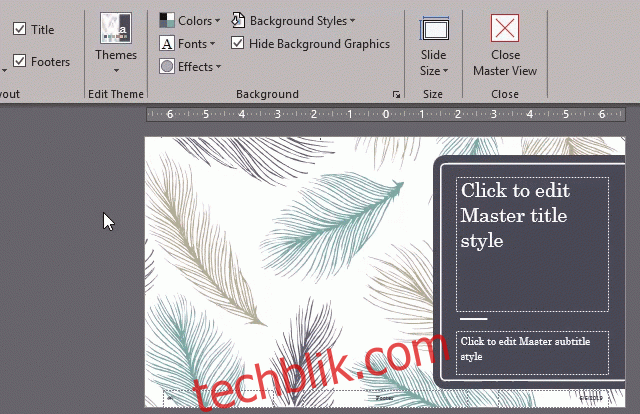
如果你没有找到心仪的方案,也可以利用“主页”选项卡中提供的工具来创建你自己的方案,或者对每一张幻灯片进行单独的自定义。
此外,请记住,任何放置在幻灯片母版上的对象或文本都会显示在你的所有幻灯片上。因此,这对于添加公司徽标或免责声明等需要在整个演示文稿中显示的元素来说,是一个非常实用的方法。
创建多个幻灯片母版
你可以在一个演示文稿中创建多个幻灯片母版。 要实现这一点,请转到“幻灯片母版”选项卡,然后点击“插入幻灯片母版”。
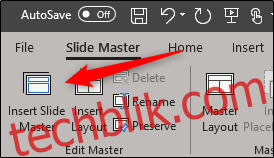
新添加的幻灯片母版会显示在左侧的窗格中。
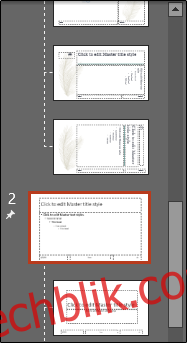
对新的幻灯片母版进行编辑后,在“关闭”组中选择“关闭母版视图”。
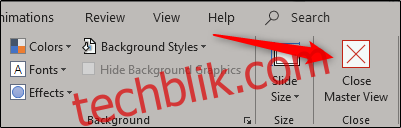
在“主页”选项卡的“幻灯片”组中,选择“布局”。
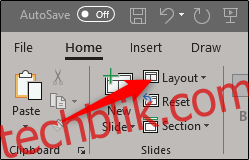
现在,你将在下拉菜单中看到带有自定义幻灯片布局的两个主题!
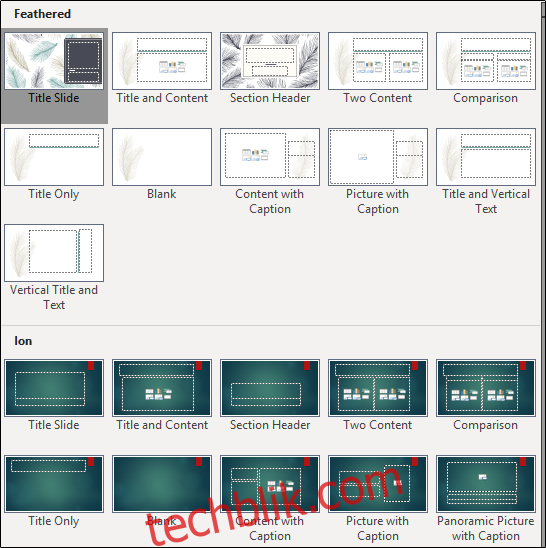
保存你的自定义幻灯片母版
你可以将自定义的幻灯片母版保存为 PowerPoint 模板,以便在将来使用。 为此,请转到“文件”选项卡,并选择“另存为”。
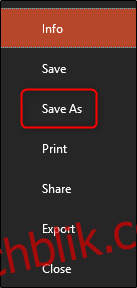
接下来,点击“其他位置”部分中的“浏览”按钮。
请导航至自定义 Office 模板文件夹,通常位于:
C:UsersuserDocumentsCustom Office Templates
然后,在“保存类型”下拉框中选择箭头。

在出现的菜单中,选择“PowerPoint 模板”。
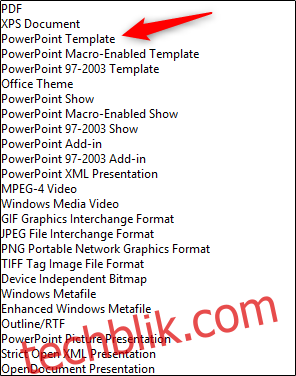
最后,点击窗口右下角的“保存”按钮。
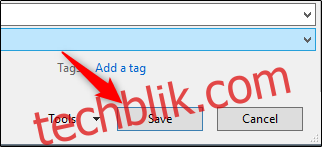
你的自定义幻灯片母版模板现已成功保存!